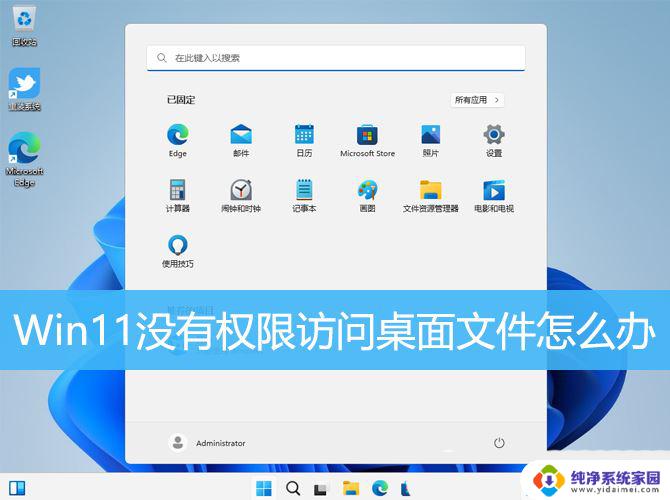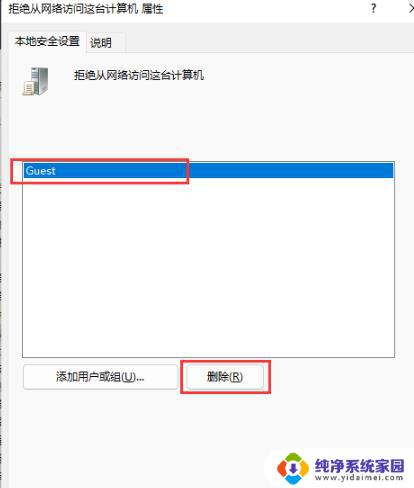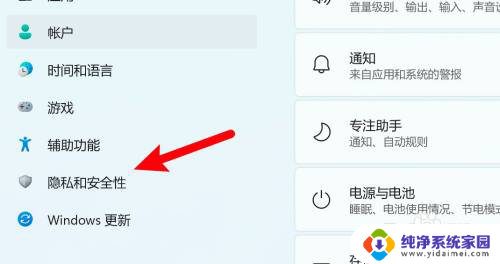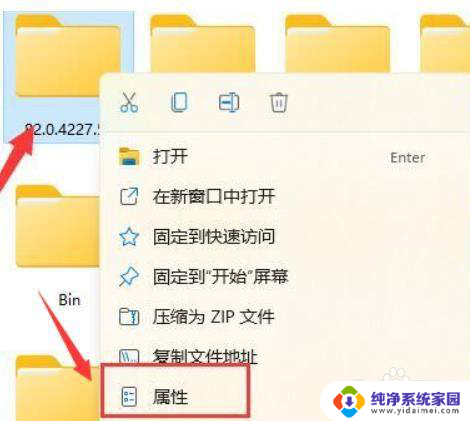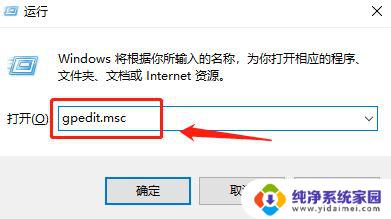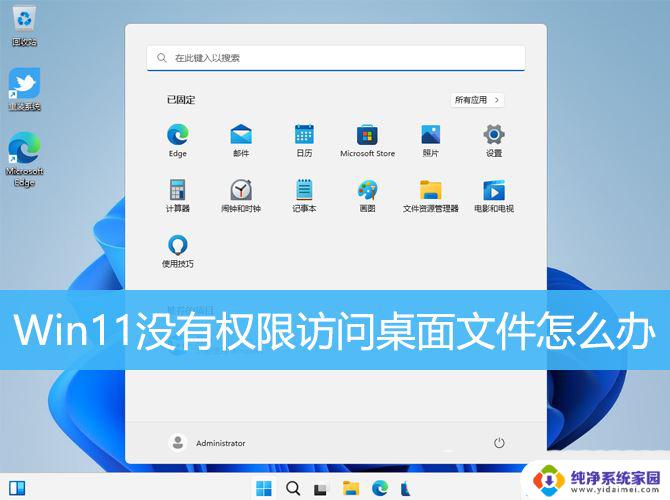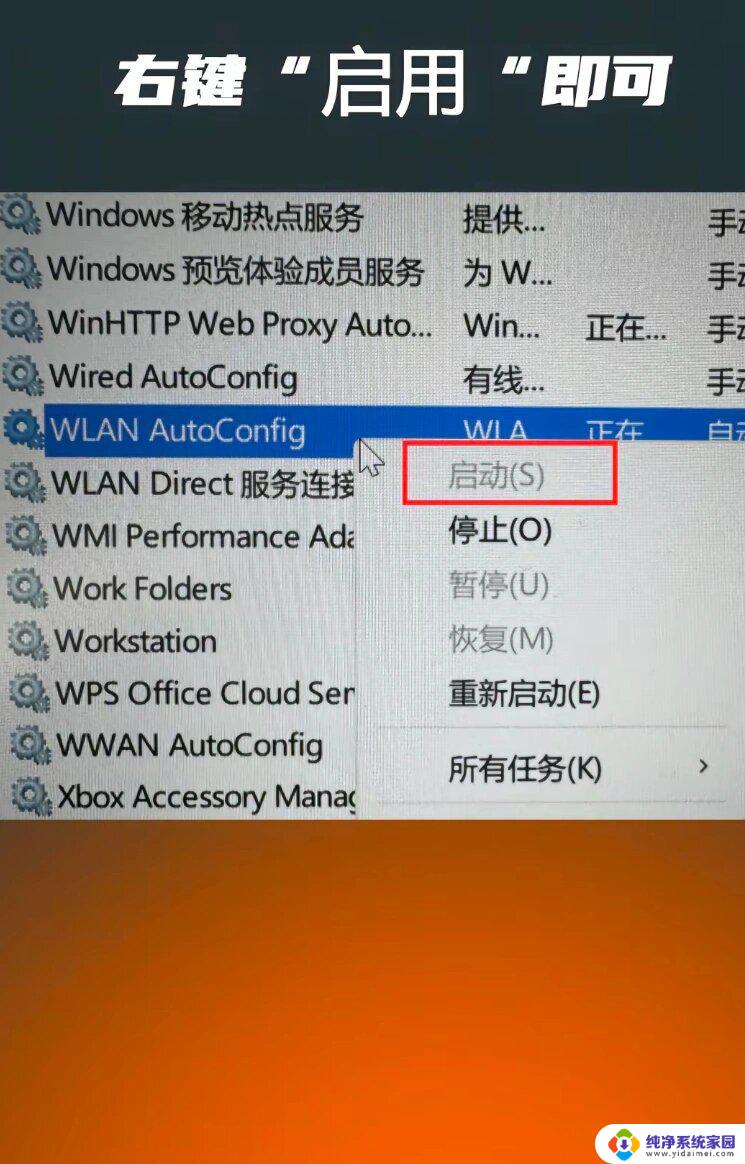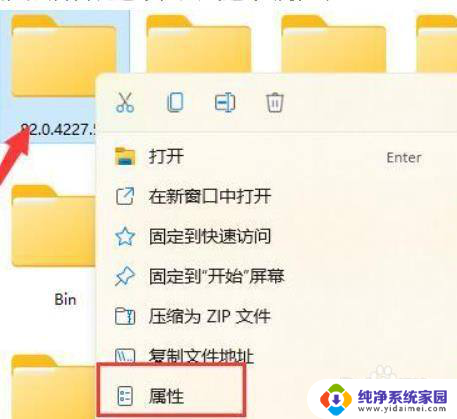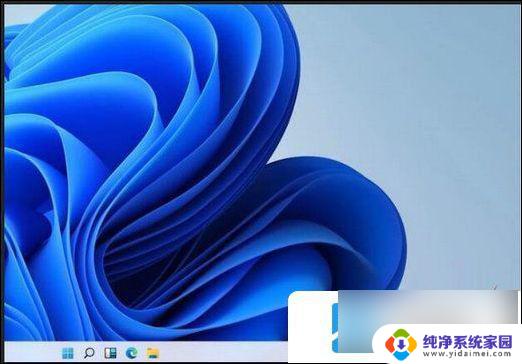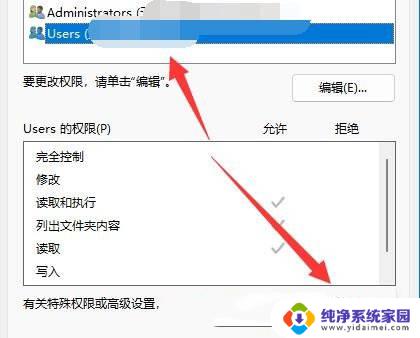win11你没有权限打开改文件 Win11无权访问桌面文件如何解决
Win11系统在访问桌面文件时出现无权限打开的情况是很常见的问题,可能是由于文件权限设置不当或系统设置问题所致,解决这个问题的方法有很多种,可以通过修改文件权限、更改用户账户权限或者重启系统来尝试解决。也可以尝试使用专门的文件管理工具来访问桌面文件,从而绕过系统权限限制。针对不同的情况可以采取不同的解决方法,希望以上方法能帮助您解决Win11无权访问桌面文件的问题。
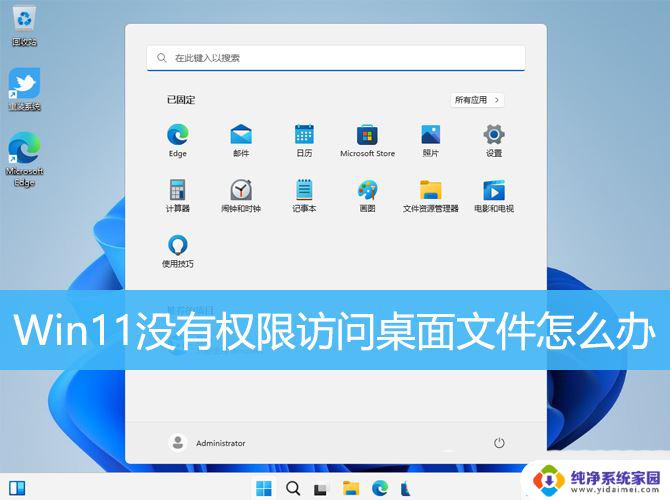
1、按【 Win + R 】组合键,打开运行。输入【regedit】命令,按【确定或回车】打开注册表编辑器;
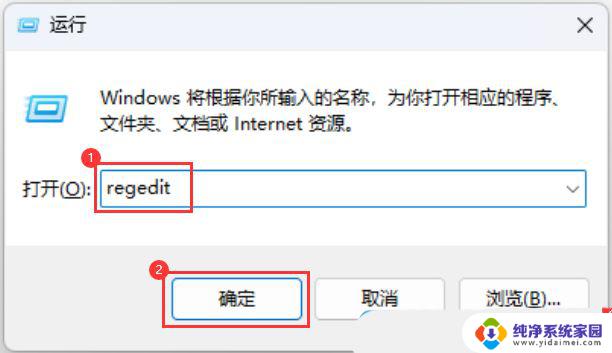
2、注册表编辑器窗口,依次展开到以下路径:HKEY_CLASSES_ROOT\PackagedCom\ClassIndex
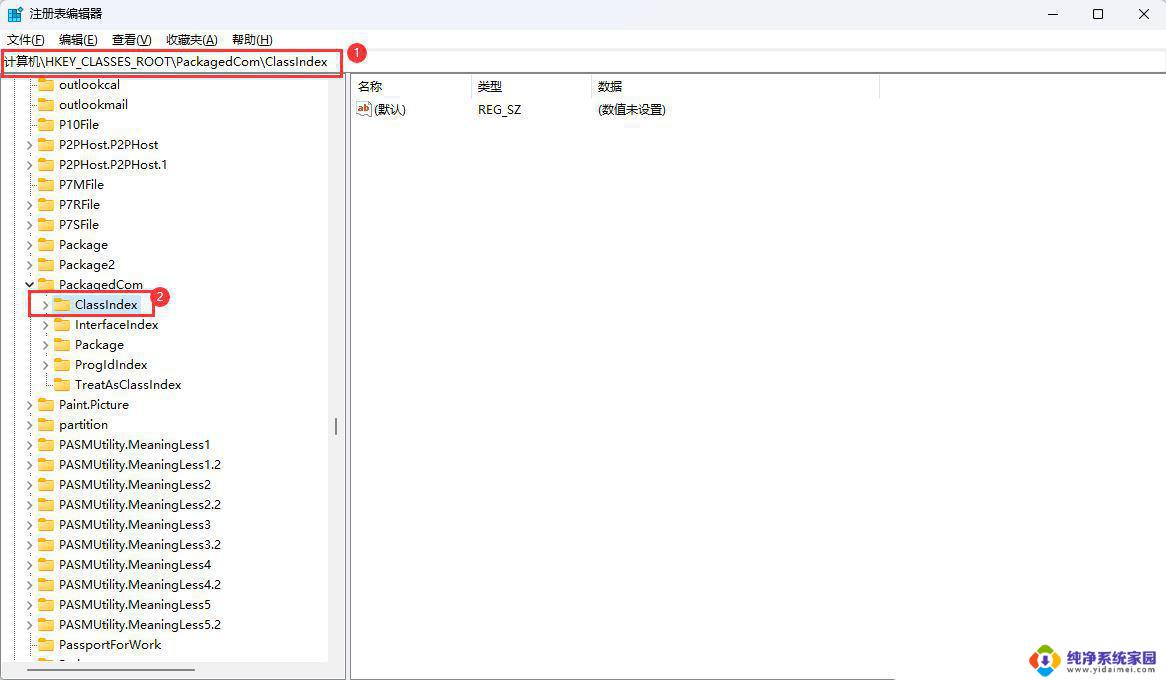
3、选择并右键点击【ClassIndex】,在打开的菜单项中,选择【权限】;
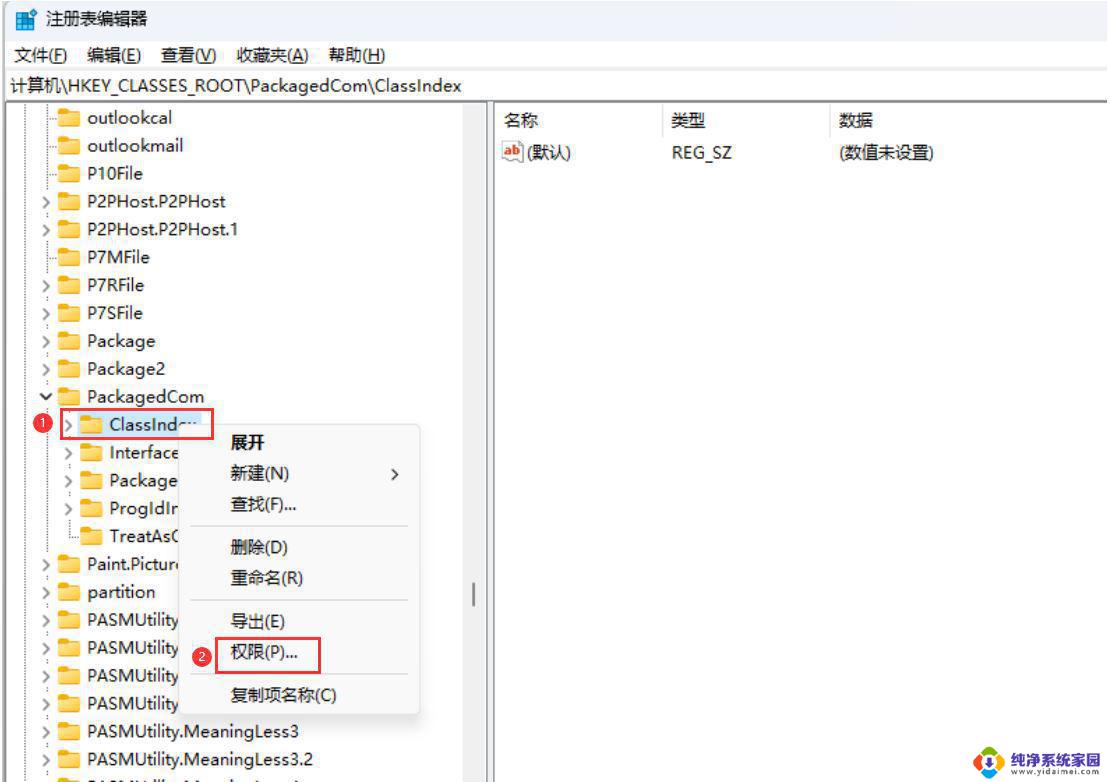
4、ClassIndex 的权限窗口,点击【添加】;
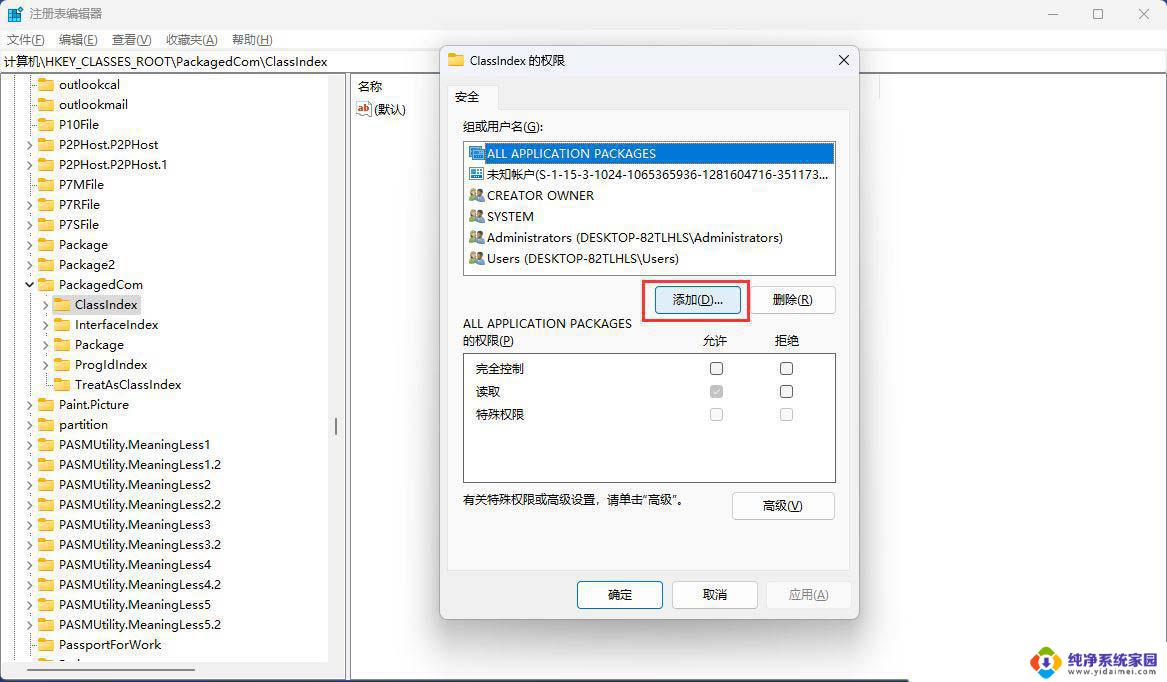
5、选择用户或组窗口,输入对象【users】,点击【检查名称】,查找位置选择本地用户;
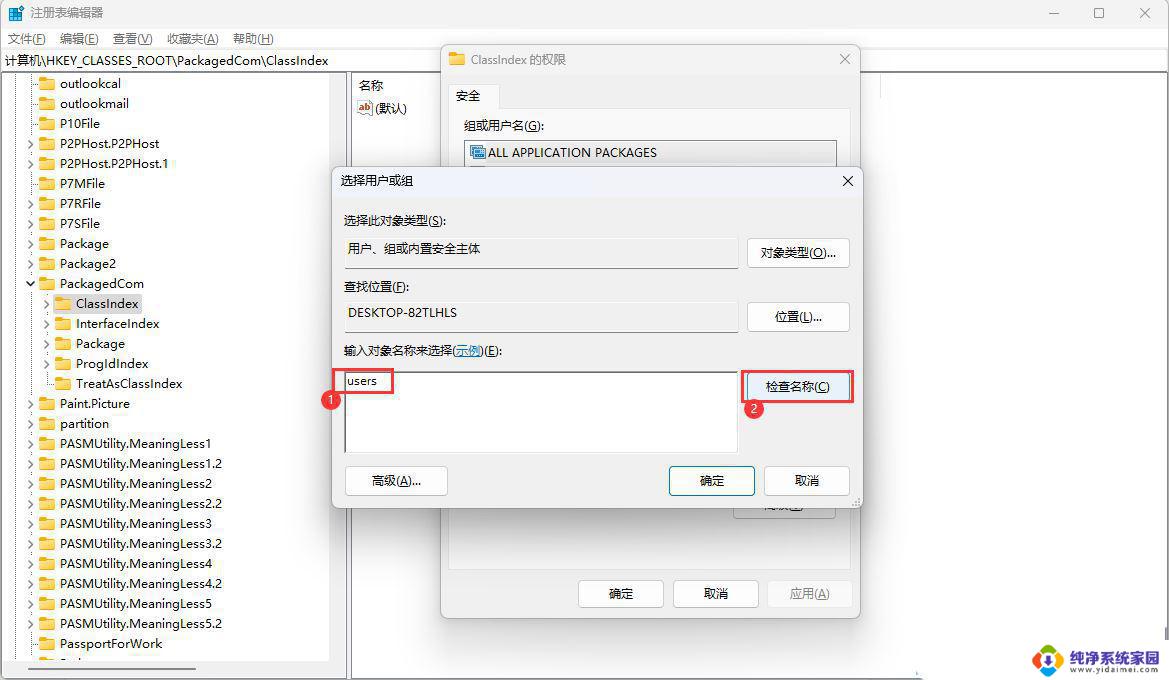
6、名称检查完成后,确认状态为【DESKTOP-82TLHLS\Users】,再点击【确定】;
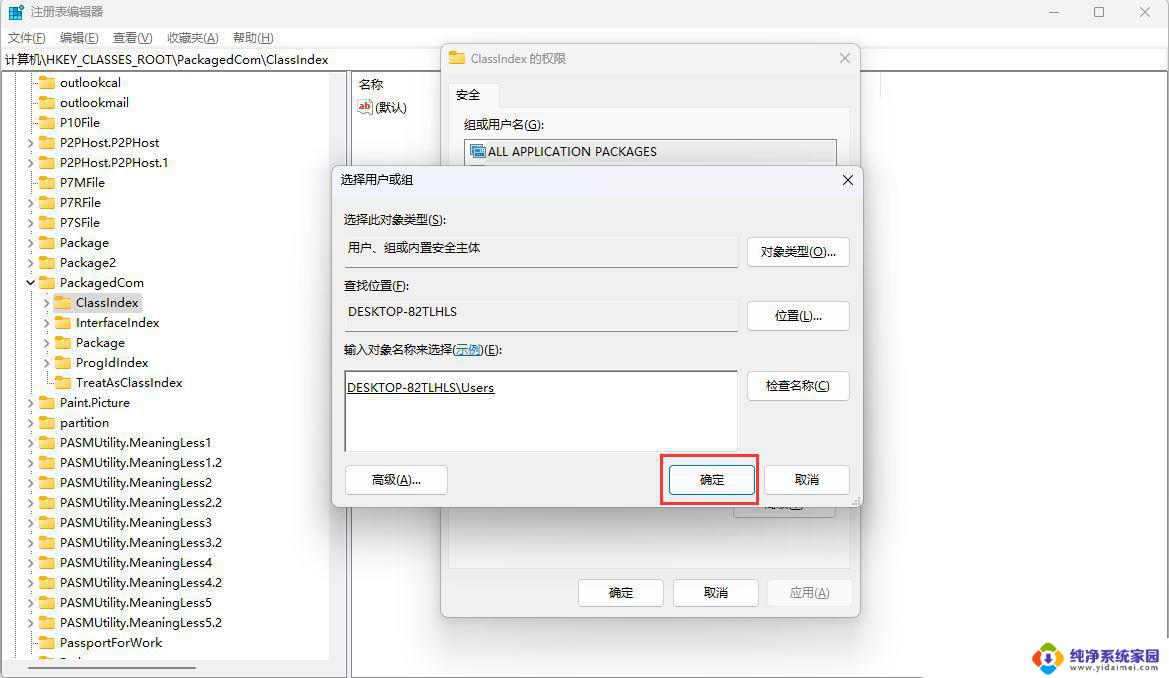
7、选择【Users (DESKTOP-82TLHLS\Users)】,然后勾选【完全控制】和【读取】。最后点击【应用】;
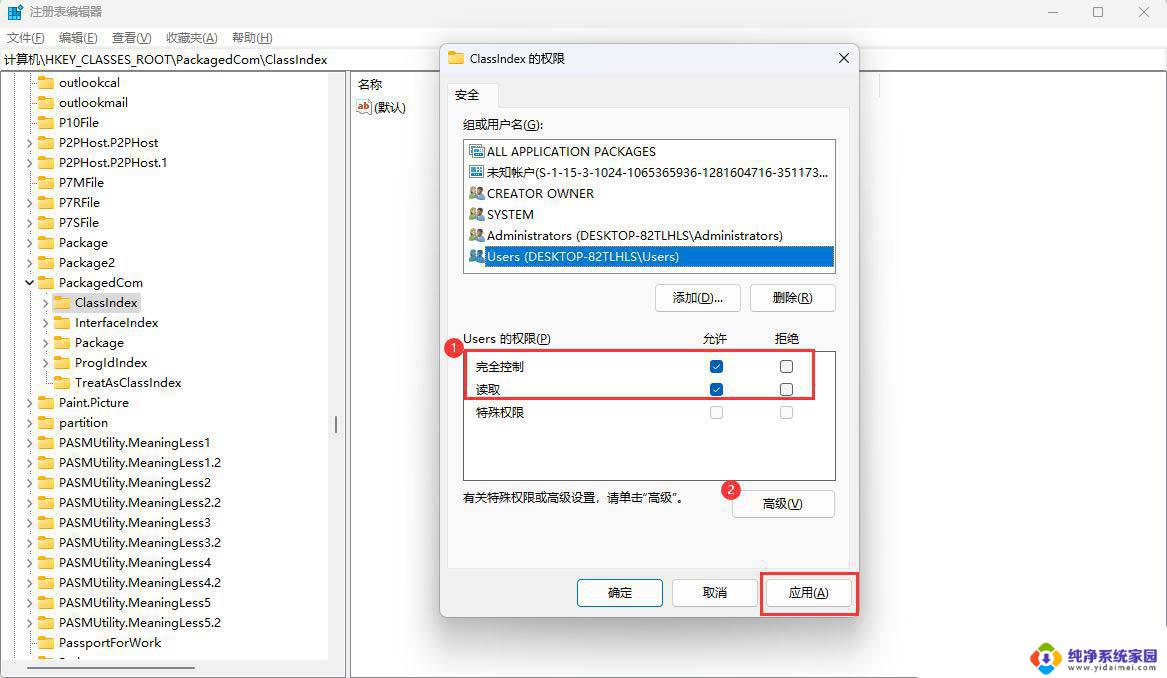
8、以上设置完成后重启电脑再看是否正常。
Win11打印机共享无法访问没有权限使用网络资源服务怎么办?
电脑怎么关闭管理员权限? win11解除管理员权限的技巧
以上就是win11你没有权限打开改文件的全部内容,有出现这种现象的小伙伴不妨根据小编的方法来解决吧,希望能够对大家有所帮助。